Due modi per creare un'unità USB Windows 7 Live
Aggiornato 2023 di Marzo: Smetti di ricevere messaggi di errore e rallenta il tuo sistema con il nostro strumento di ottimizzazione. Scaricalo ora a - > questo link
- Scaricare e installare lo strumento di riparazione qui.
- Lascia che scansioni il tuo computer.
- Lo strumento sarà quindi ripara il tuo computer.
Sono finiti i giorni in cui si installava Windows da unità DVD. Oggigiorno, la maggior parte degli utenti di PC utilizza unità flash USB per eseguire l'installazione pulita del sistema operativo Windows e molti di loro preferiscono persino creare unità USB Windows live.
L'installazione di Windows su un'unità flash USB ha molti vantaggi. Il vantaggio principale è che puoi collegare l'USB live a qualsiasi computer e avviare il tuo sistema operativo Windows e iniziare a utilizzare le tue applicazioni. In altre parole, puoi trasportare il tuo PC su una chiavetta USB e usarlo ovunque semplicemente collegandolo a un PC!
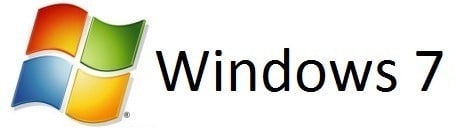
Anche se Windows 7 non può essere installato su unità USB con impostazioni predefinite, l'edizione Enterprise di Windows 8 / 8.1 include una funzionalità chiamata Windows To Go per installare Windows 8 / 8.1 su unità flash USB.
Note importanti:
Ora è possibile prevenire i problemi del PC utilizzando questo strumento, come la protezione contro la perdita di file e il malware. Inoltre, è un ottimo modo per ottimizzare il computer per ottenere le massime prestazioni. Il programma risolve gli errori comuni che potrebbero verificarsi sui sistemi Windows con facilità - non c'è bisogno di ore di risoluzione dei problemi quando si ha la soluzione perfetta a portata di mano:
- Passo 1: Scarica PC Repair & Optimizer Tool (Windows 11, 10, 8, 7, XP, Vista - Certificato Microsoft Gold).
- Passaggio 2: Cliccate su "Start Scan" per trovare i problemi del registro di Windows che potrebbero causare problemi al PC.
- Passaggio 3: Fare clic su "Ripara tutto" per risolvere tutti i problemi.
Come accennato in precedenza, Windows 7 non supporta l'installazione su unità USB fuori dalla scatola. Detto questo, ci sono un paio di soluzioni alternative per installare Windows 7 su unità USB.
Negli ultimi due anni, abbiamo discusso e condiviso una serie di strumenti e modi per creare USB Windows live o installare il sistema operativo Windows su unità flash USB. In questa guida, discuteremo i due migliori metodi che puoi provare per installare Windows 7 su USB e creare la tua unità USB live di Windows 7.
<”NOTA :</”
* Non tentare di seguire questi metodi sul sistema operativo Windows XP.
* Esegui sempre il backup dell'unità USB prima di procedere con questi metodi poiché l'unità USB verrà cancellata durante il processo.
* L'unità USB live di Windows 7 preparata utilizzando uno di questi metodi potrebbe non funzionare in modo fluido come quella dell'USB live di Windows 8 creata utilizzando la funzionalità Windows To Go ufficiale presente in Windows 8 / 8.1 Enterprise Edition.
Windows 7 live USB utilizzando WinToUSB
Quelli di voi che seguono da vicino IntoWindows probabilmente si sono imbattuti nel nostro modo di installare Windows 7 su unità USB utilizzando l'utilità WinToUSB. Il software è estremamente facile da usare e consente di installare Windows 7 su un'unità USB. Hai solo bisogno di un'unità USB da 8 GB + e di un file ISO di Windows 7 per iniziare a creare l'unità USB live.
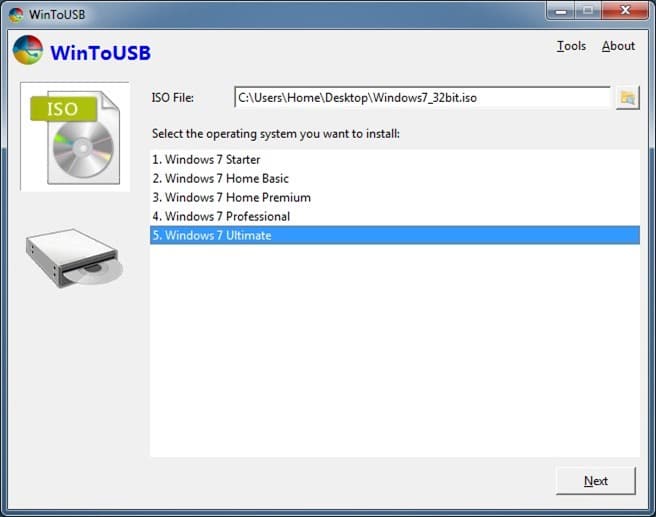
Segui le istruzioni nel nostro come installare Windows 7 su unità USB utilizzando il software WinToUSB per le istruzioni passo passo. Assicurati di eseguire il software WinToUSB con diritti di amministratore per evitare errori di avvio durante l'avvio da USB.
Tieni presente che WinToUSB può essere utilizzato anche per installare Windows 8 / 8.1 su un'unità USB.
Windows 7 live USB utilizzando un programma di installazione personalizzato
Questo metodo non è facile come il precedente, ma anche un po 'difficile. Il problema è che devi scaricare e installare Windows Automated Installation Kit (WAIK) e il programma di installazione personalizzato. Il programma di installazione personalizzato si occupa di installare Windows 7 sull'unità USB selezionata e devi solo configurare il tuo account utente dopo aver completato l'installazione.
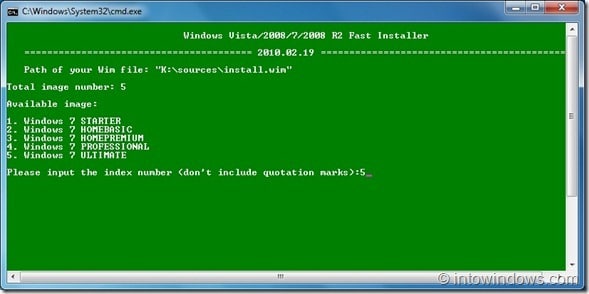
Se sei interessato, segui attentamente le istruzioni nella nostra guida su come installare Windows 7 su un'unità USB esterna per creare l'unità USB live di Windows 7.

